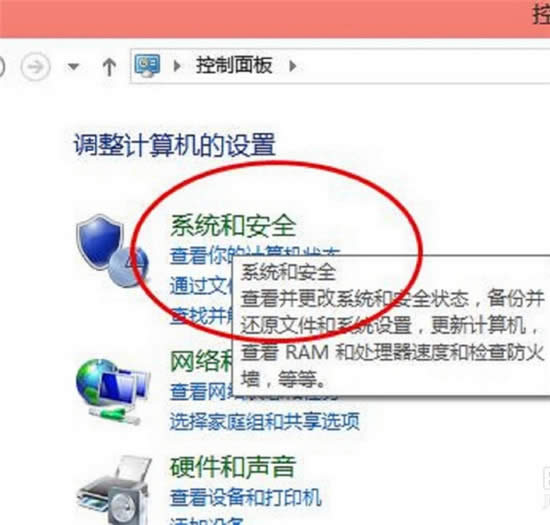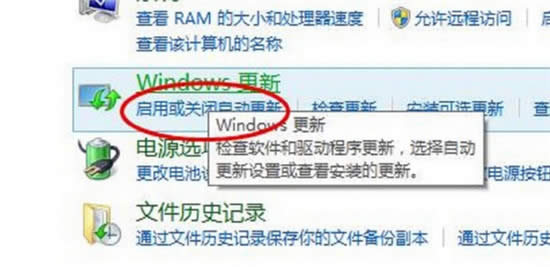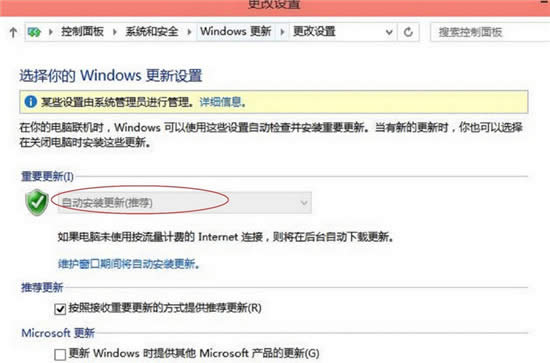win可以关闭自动更新吗|win10可以关闭自动更新吗,win10怎么关闭自动更新
发表时间:2023-04-14 来源:明辉站整理相关软件相关文章人气:
[摘要]win10可以关闭自动更新吗,win10怎么关闭自动更新在之前的Windows版本中,为了防止那些无休止的版本更新,所以很多用户都会将自动更新的功能关闭掉,而在win10版本刚推出来不久,很多用户还...
win10可以关闭自动更新吗,win10怎么关闭自动更新
在之前的Windows版本中,为了防止那些无休止的版本更新,所以很多用户都会将自动更新的功能关闭掉,而在win10版本刚推出来不久,很多用户还不知道,怎么在win10系统里面进行设置,那么今天小编就告诉你怎么在win10系统里关闭自动更新。
首先,在这台电脑上单击右键,选择属性。打开系统属性对话框。或者您可以通过键盘上的windows+PauseBreak的快捷键迅速打开系统属性。如下图。在打开的系统属性中,单击左上角的“控制面板”。

在电脑的控制面板界面,点击“系统和安全”,如下图
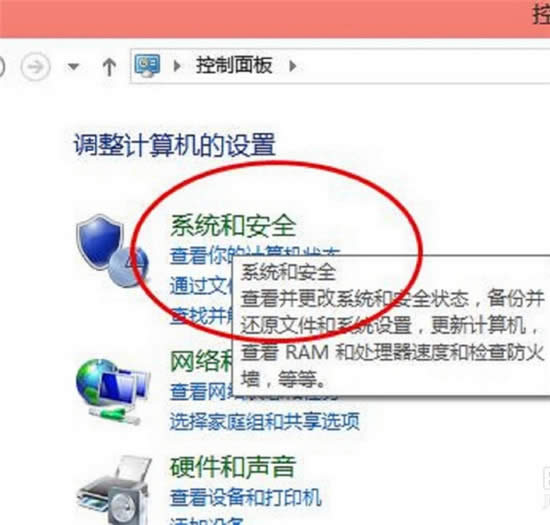
在弹出的对话框中,选择单击“Windows更新”下的启用或关闭自动更新。如下图
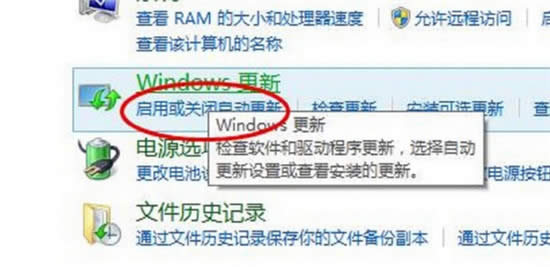
在弹出的更改设置对话框,选择重要更新下拉菜单中的“关闭自动更新”。就此,关闭win10自动更新设置完成。当然!首先声明的一点是,途中的关闭自动更新按钮是灰色不可选的,也就是说现在的win10预览版系统暂时关闭了,等到win10正式版出来就可以选择关闭了!请大家不要误解方法,因为到了正式版win10,关闭自动更新才有意义,而本教程是针对正式版win10的。
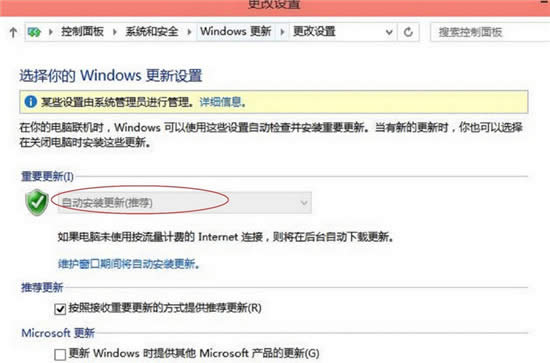
学习教程快速掌握从入门到精通的电脑知识